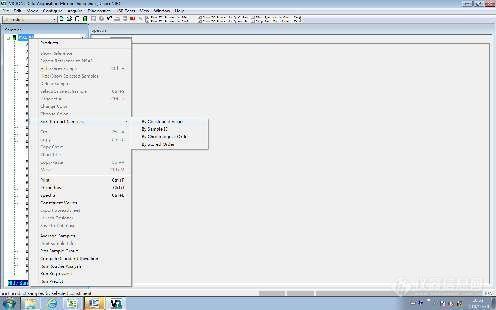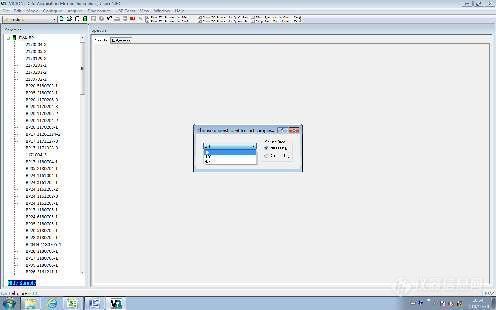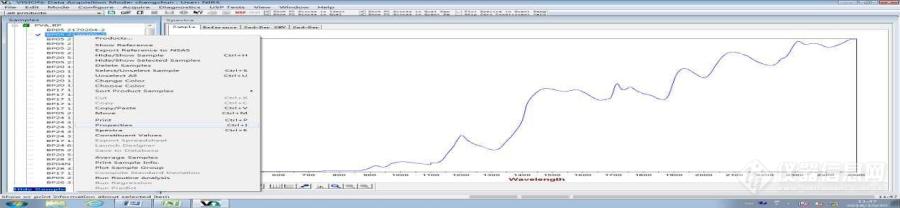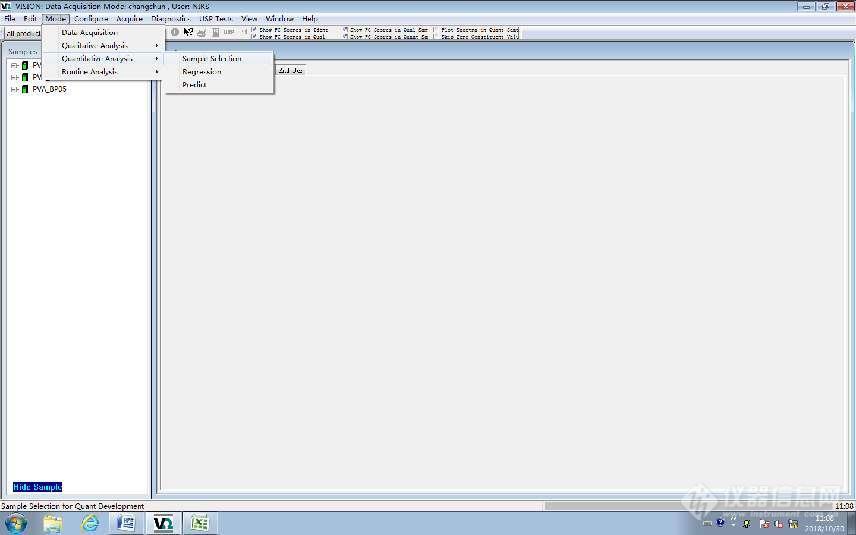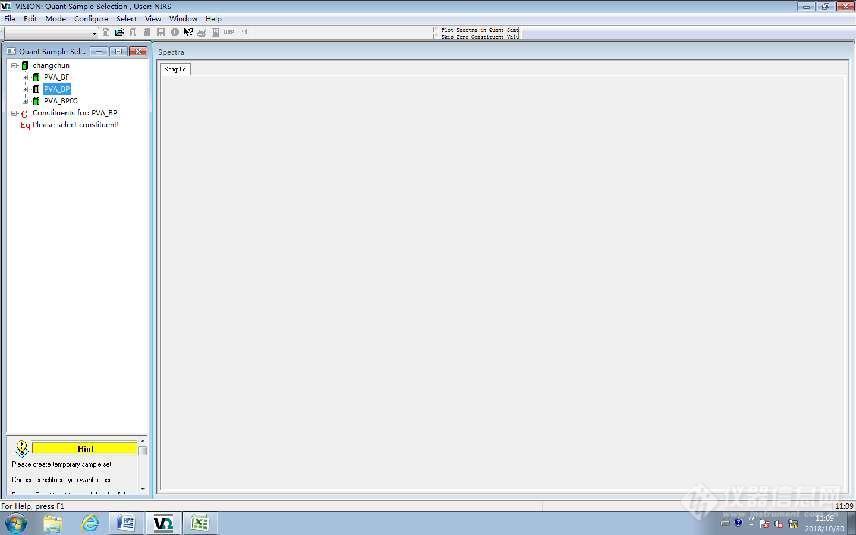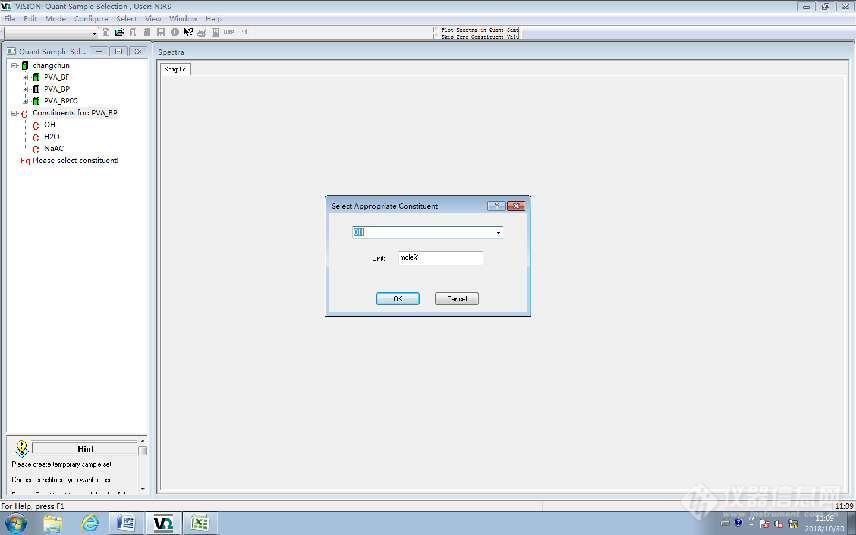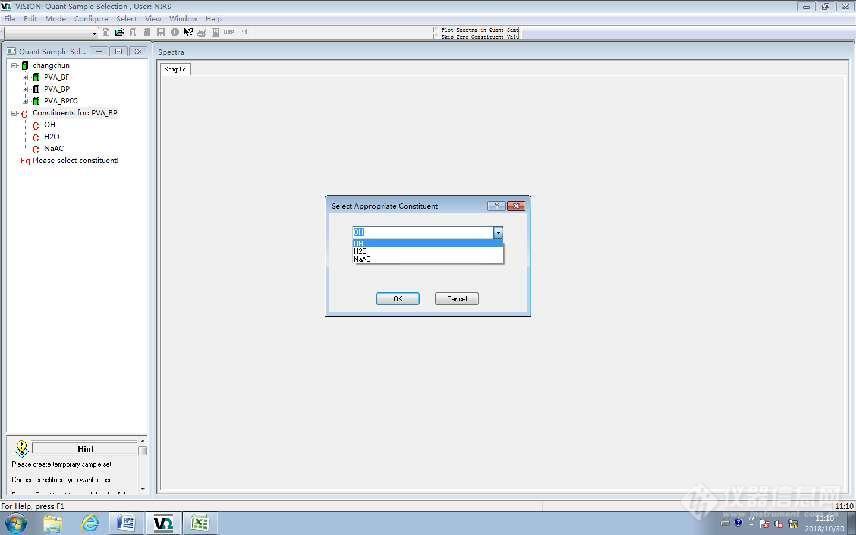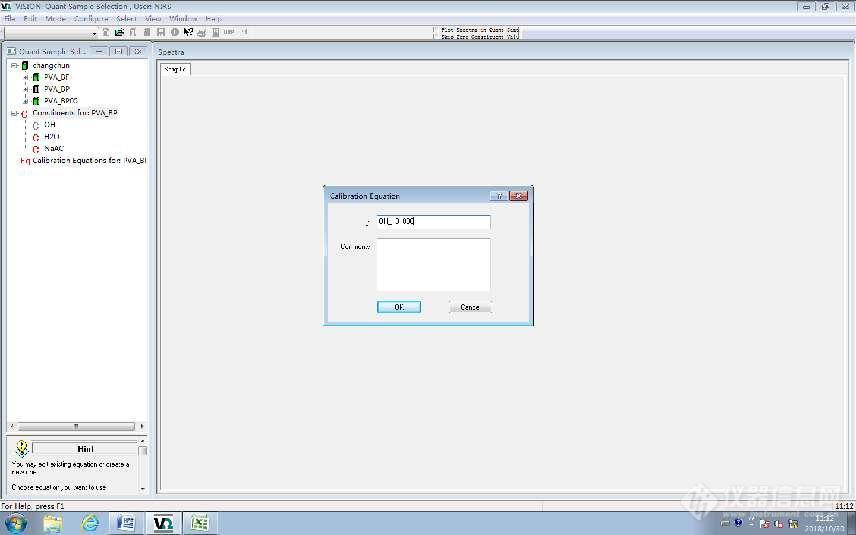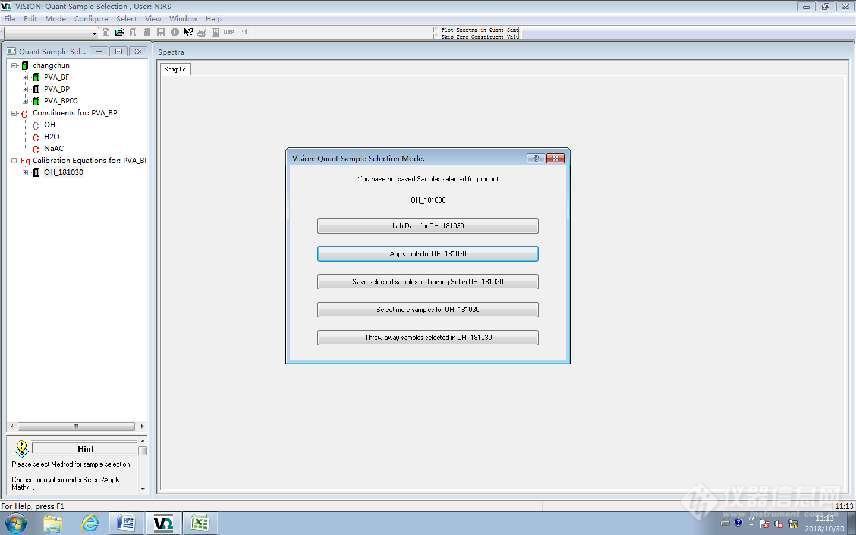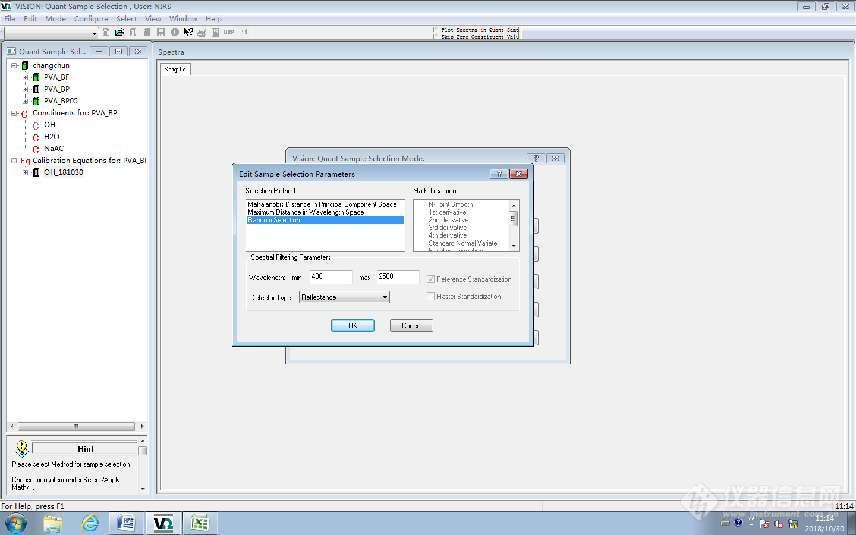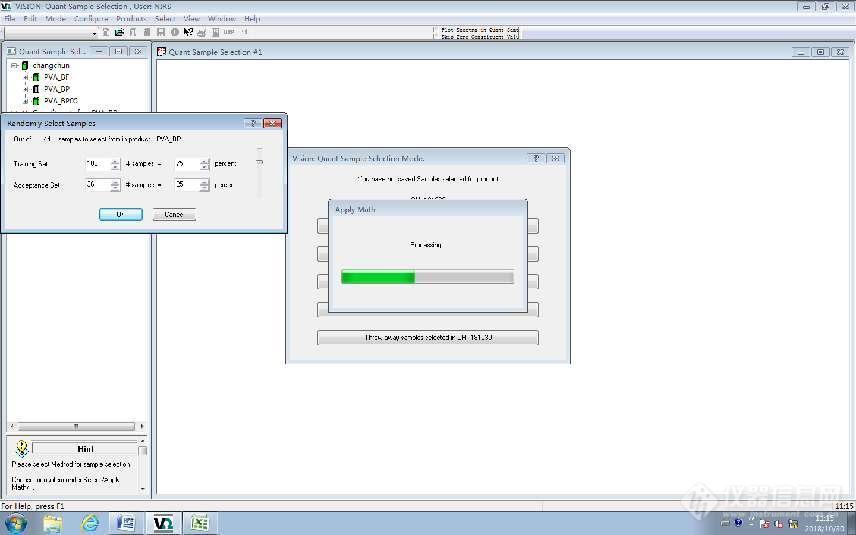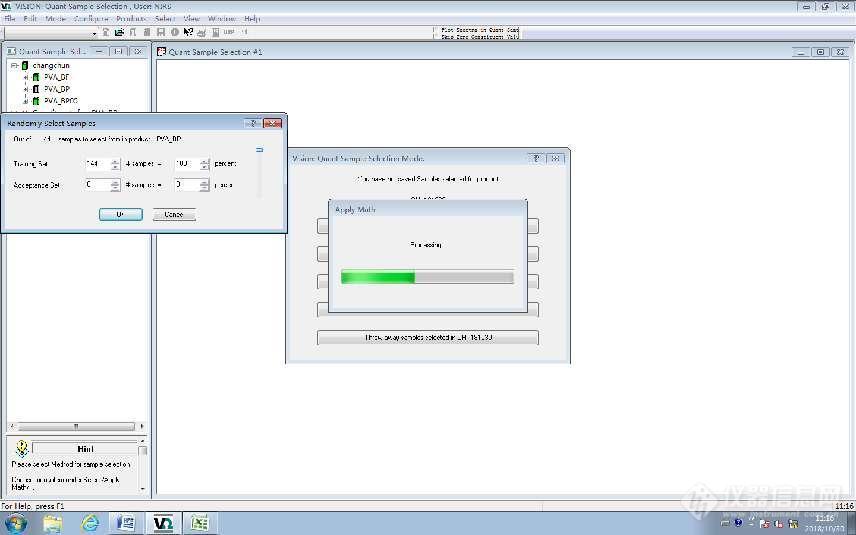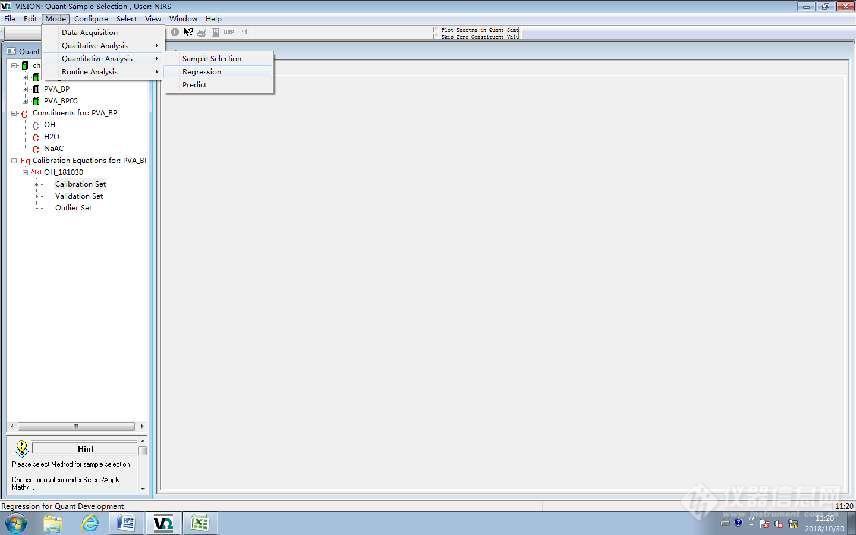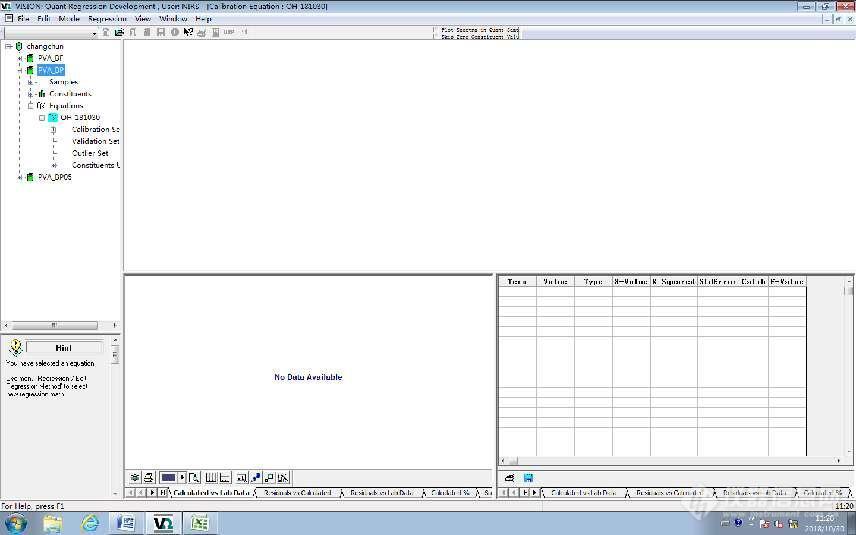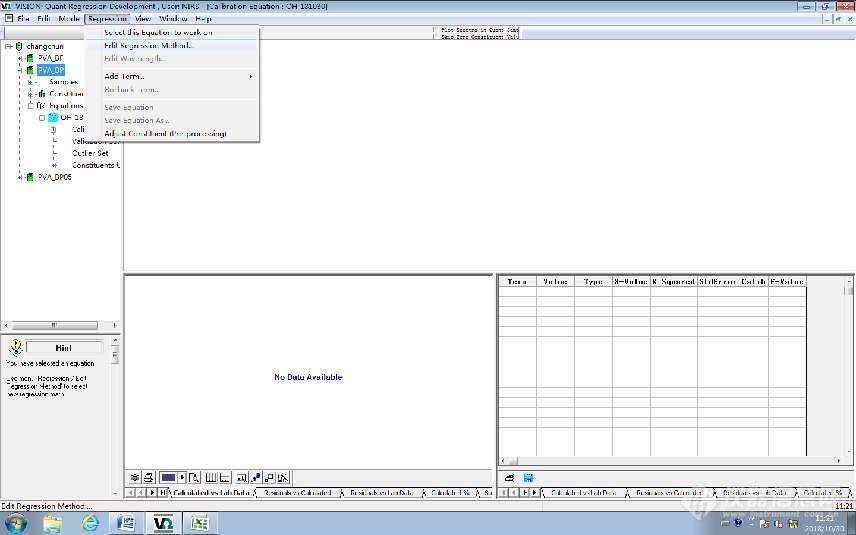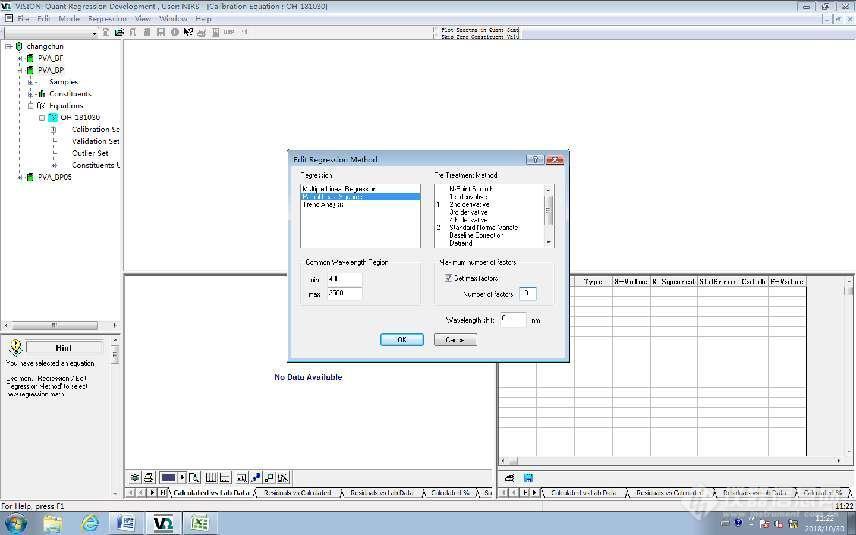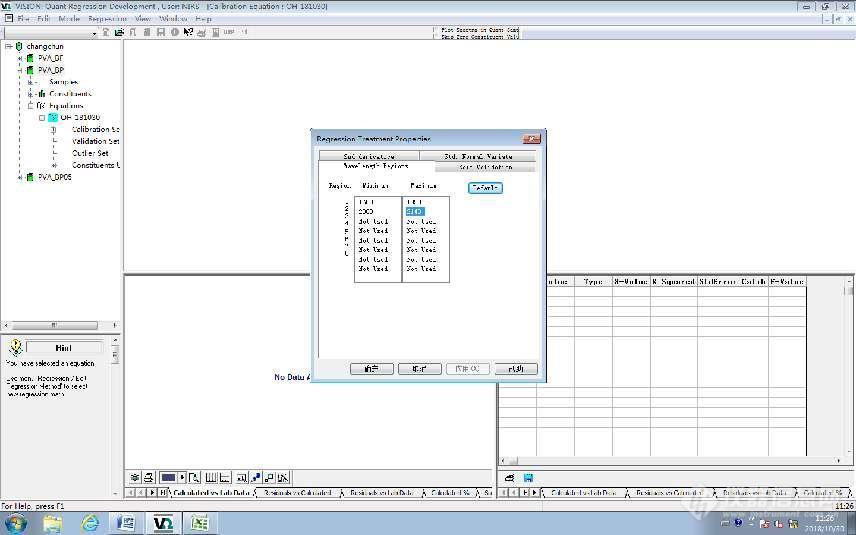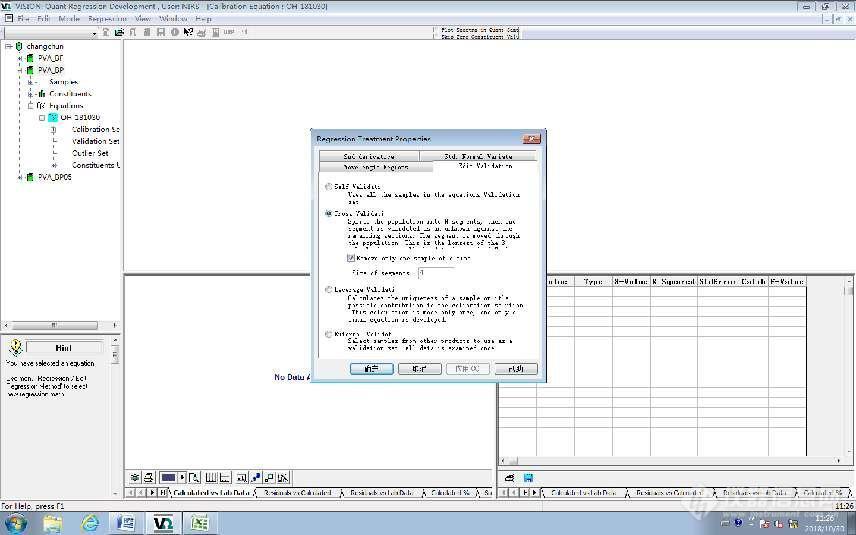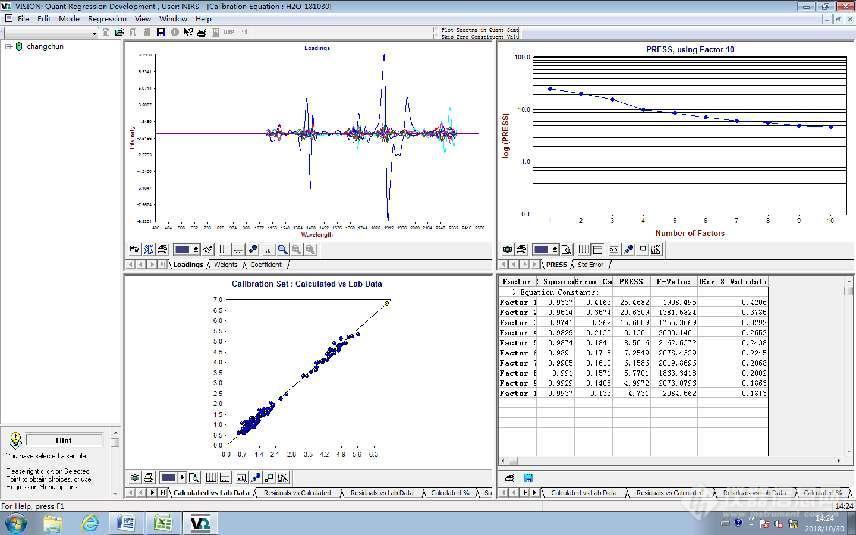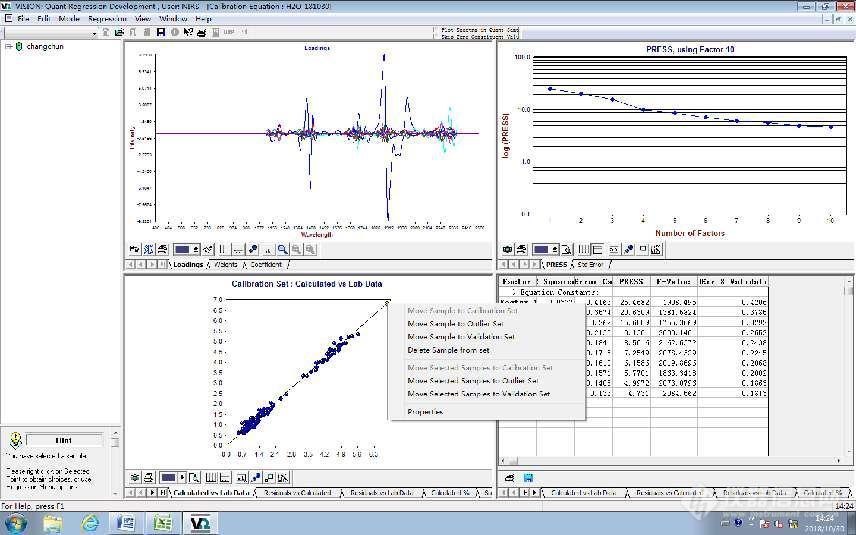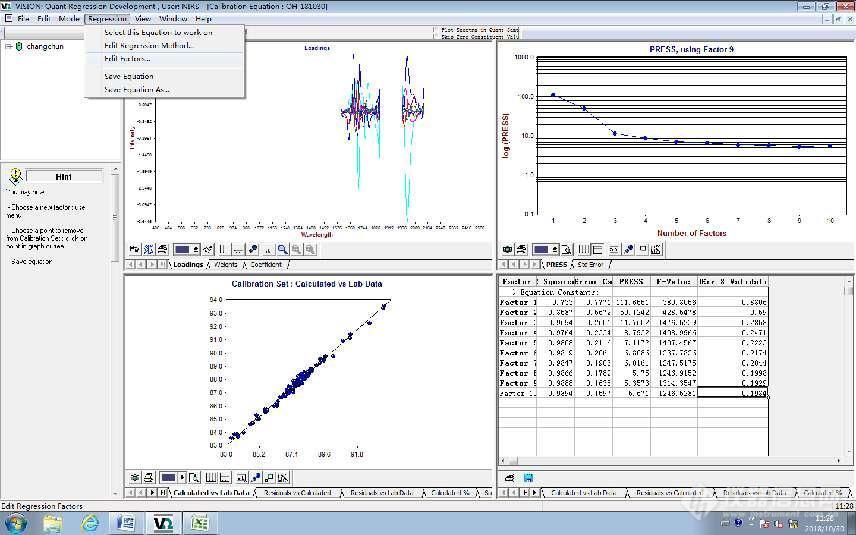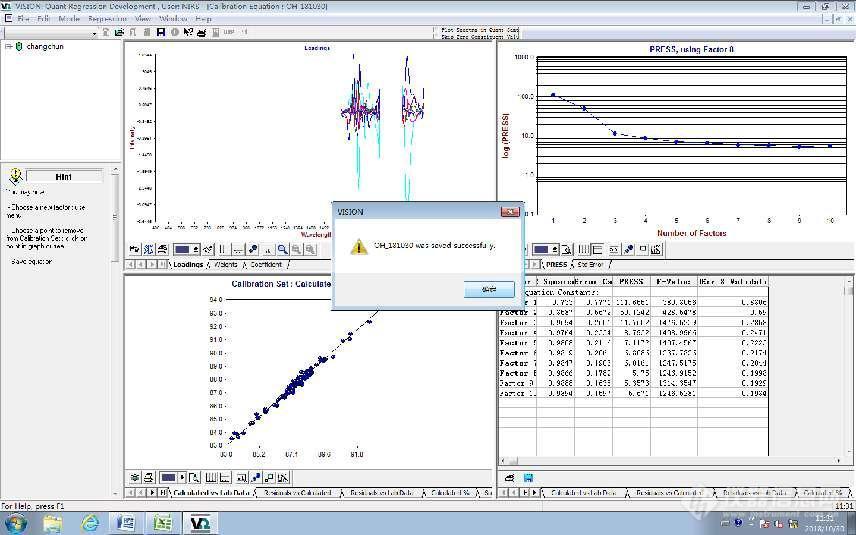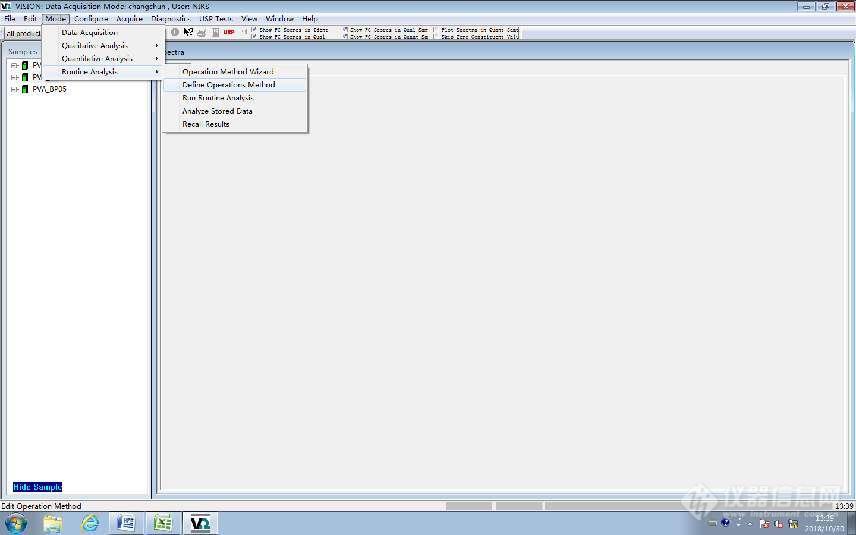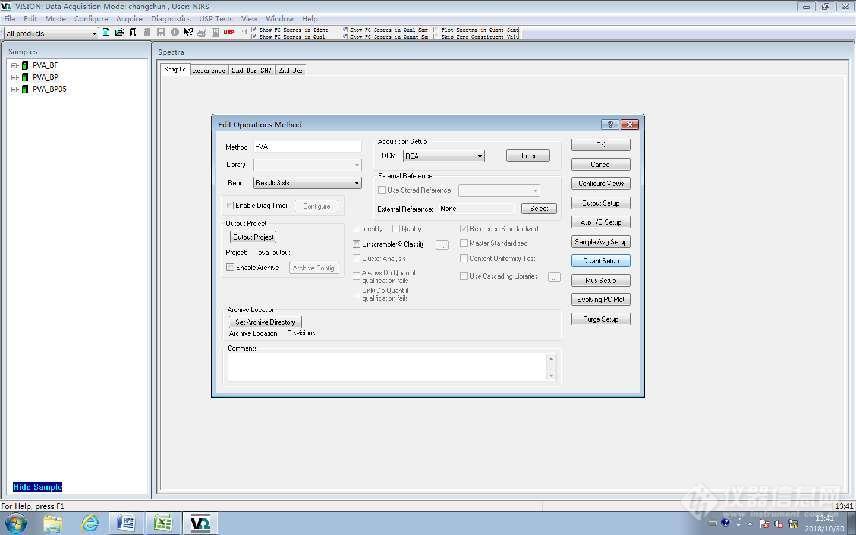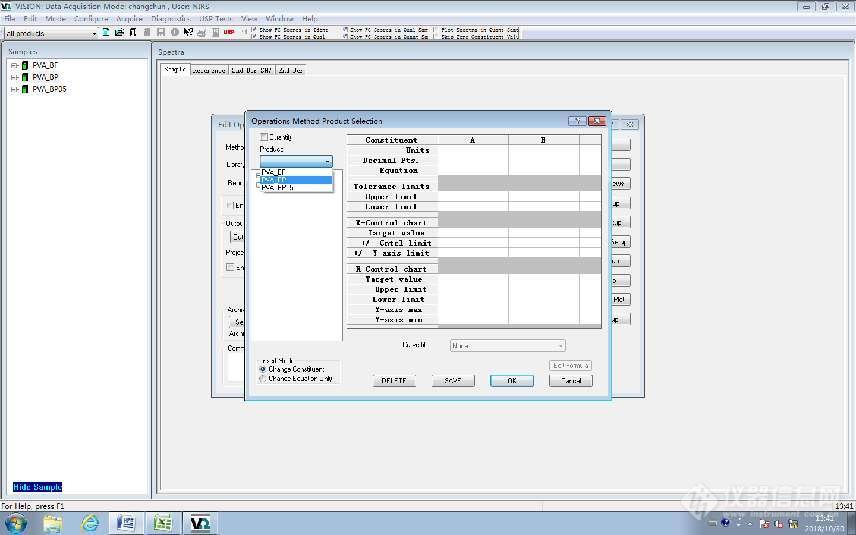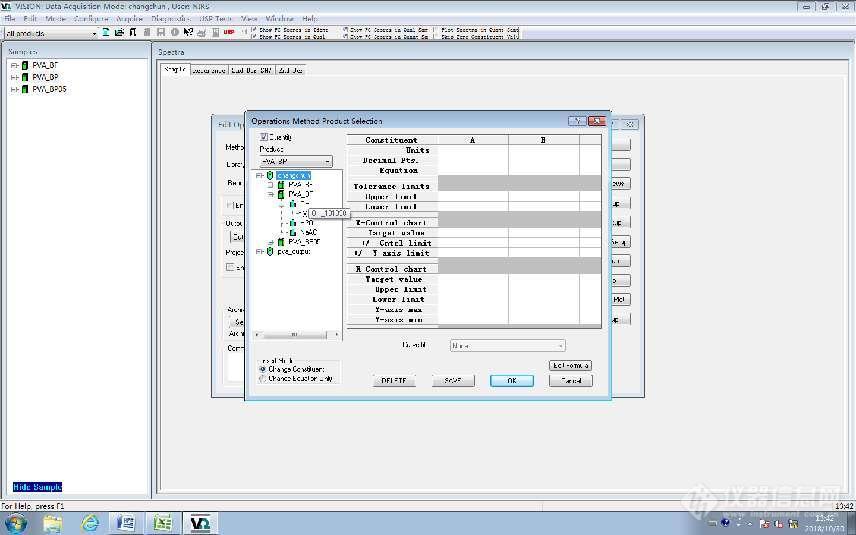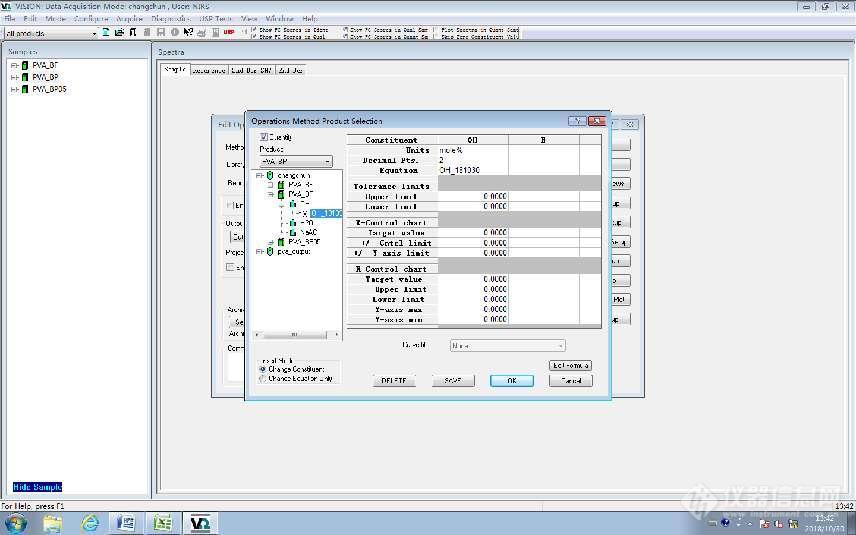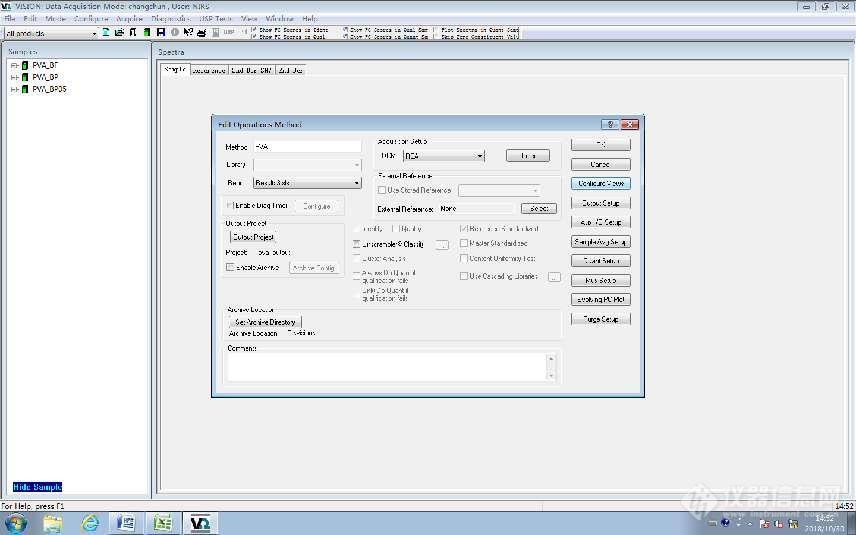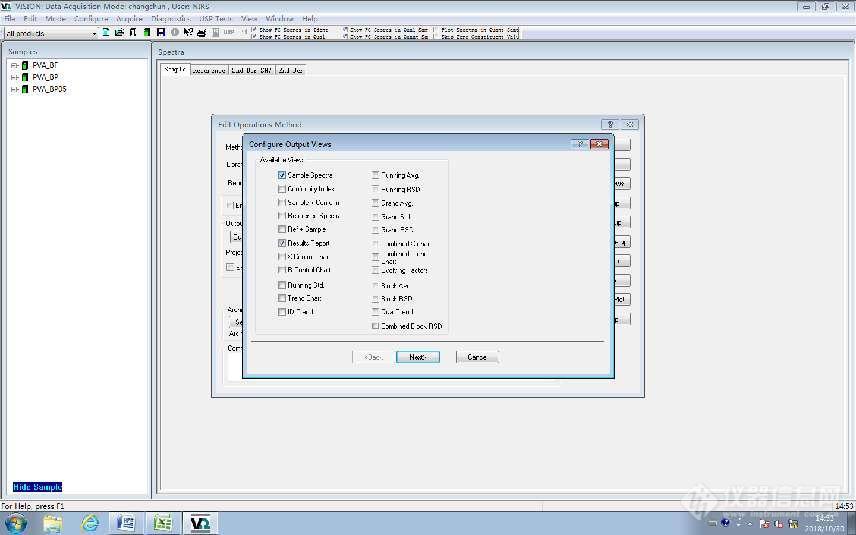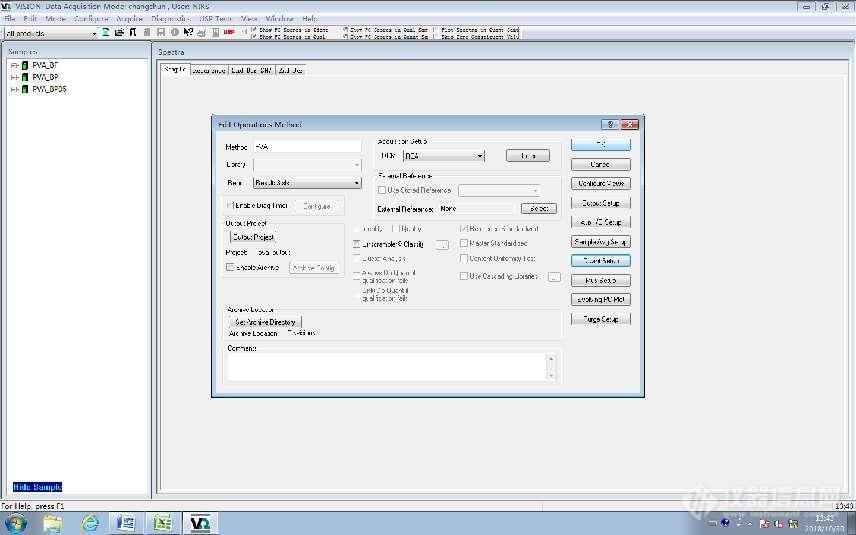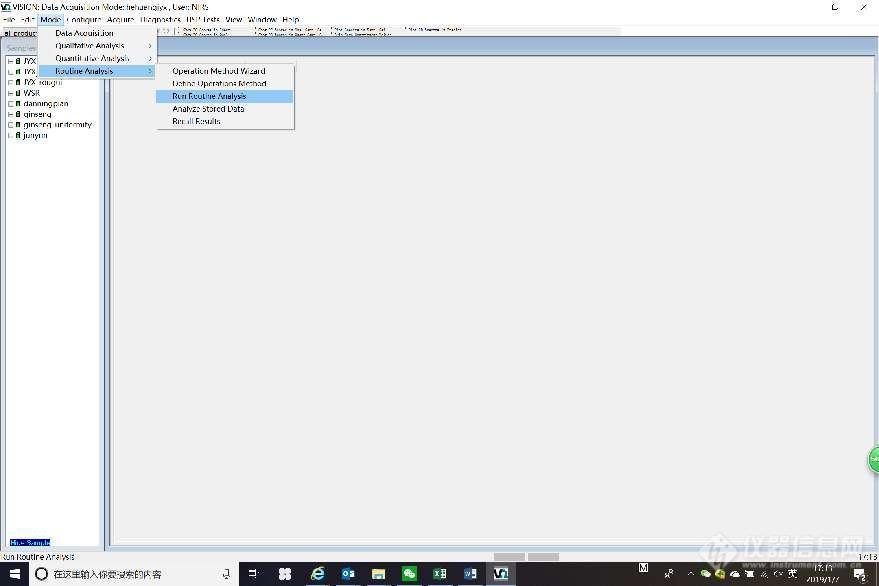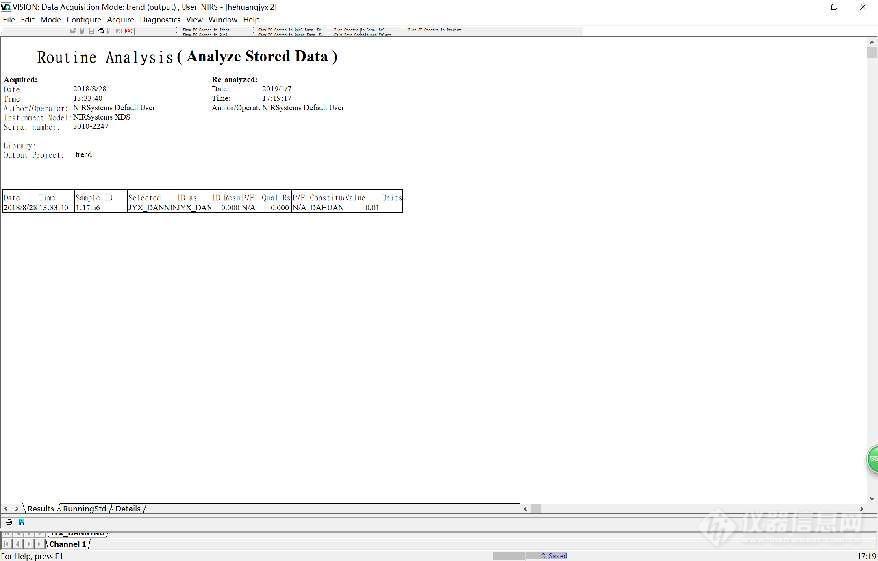获得0积分,您同时完成了每日任务,有额外的积分奖励,请前往APP领取
立即前往
分享瑞士万通XM-1000型近红外的模型建立以及后期分析
第一部分:基本操作
1. 开机联机
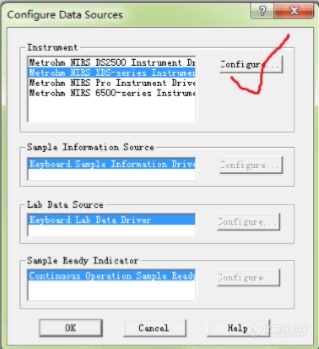
光谱数据采集
1) 。点击表头的File,打开“product”,点击“add”新增product,点击“add constituent”新增产品数据收集库
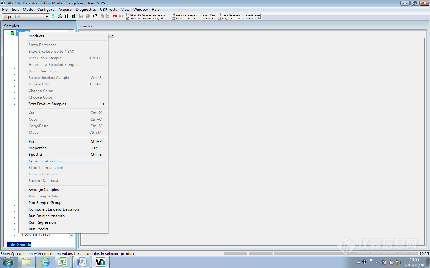
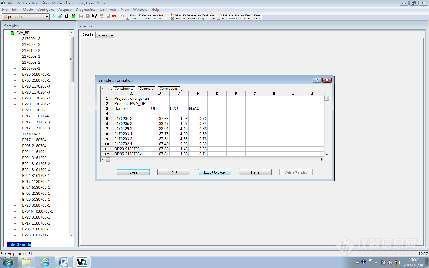
第二部分:建模
1. 进入软件Mode第三部分:Quantitative Analysis(定量分析),选择“sample Selection”(样品选择)
1. 进入软件Mode第三部分:Quantitative Analysis,选择“Regression”
1. 进入软件Mode第四部分:Routine Analysis,选择“Define Operation Method”
第三部分:日常操作


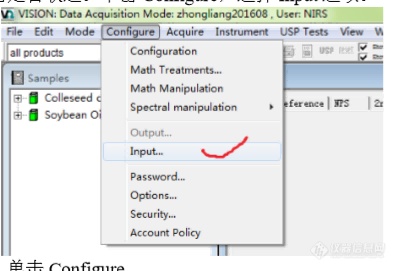
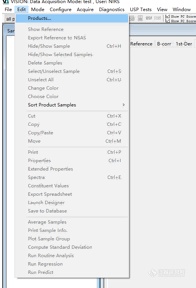
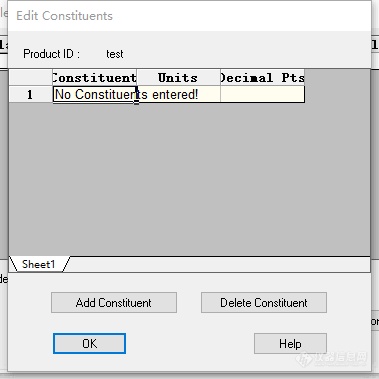
 扫描样品光谱,窗口右下角显示蓝色进度 条,表明仪器已经开始采集样品光谱。
扫描样品光谱,窗口右下角显示蓝色进度 条,表明仪器已经开始采集样品光谱。  进行保存,注意保存到对应的产品下面
进行保存,注意保存到对应的产品下面